Hỗ trợ tư vấn
Tư vấn - Giải đáp - Hỗ trợ đặt tài liệu
Mua gói Pro để tải file trên Download.vn và trải nghiệm website không quảng cáo
Tìm hiểu thêm »Tiện ích của Adobe Flash Player hay Flash Player là điều không cần phải bàn cãi khi người dùng sử dụng các trình duyệt Internet để lướt web. Tuy nhiên, đôi khi chính những lỗi có liên quan và bắt nguồn từ Flash này lại là nguyên nhân chính dẫn tới sự khó chịu, hay thậm chí tiêu tốn nguồn tài nguyên hệ thống của máy tính. Vì vậy, việc sử dụng các Flash Player một cách linh hoạt hoặc thậm chí là vô hiệu hóa chúng cũng là một cách hay để tránh tình trạng bị lặp lại.
Trong bài viết này, các bạn sẽ được làm quen với cách vô hiệu hóa tiện ích Flash Player trên một số trình duyệt web phổ biến nhất hiện nay như Google Chrome, Mozilla Firefox, Cốc Cốc hay Opera và Safari...
Không giống với các trình duyệt khác, Adobe Flash Player của Google Chrome được tích hợp trực tiếp vào trình duyệt, giúp nó có khả năng hiển thị nội dung Flash hoàn toàn tự động mà không cần phải cài đặt thêm bất cứ thứ gì. Chính vì vậy, để có thể vô hiệu hóa được Flash này, các bạn cần truy cập vào trong cài đặt của Chrome, bằng cách:
Nhập từ khóa chrome://plugins/ vào thanh địa chỉ trên Chrome rồi sau đó Enter. Một trang liên kết được mở ra, các bạn tìm tới mục Adobe Flash Player, sau đó nhấp vào Vô hiệu hóa - Disable để hủy bỏ chức năng này.
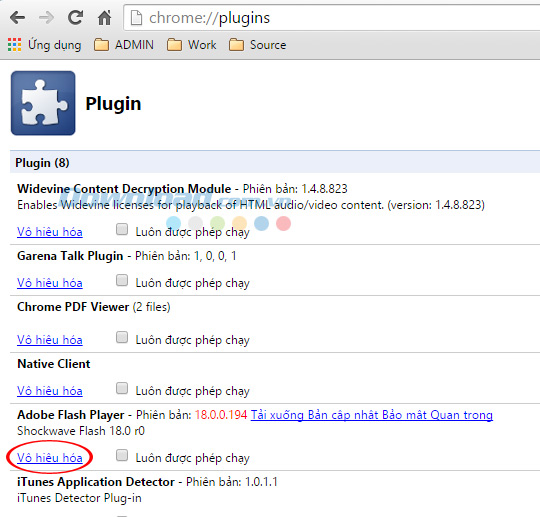
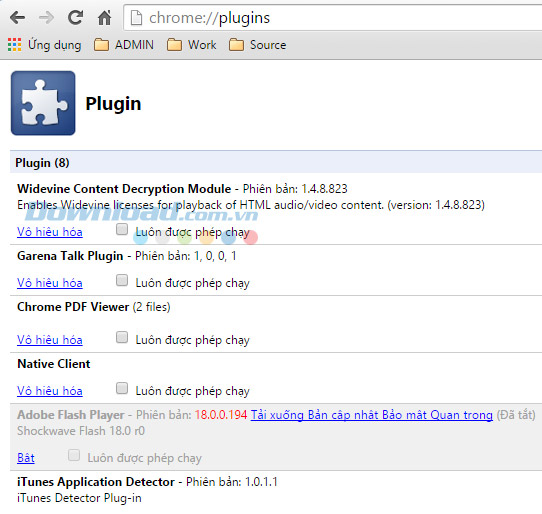
Sau khi Vô hiệu hóa - Disable, Adobe Flash Player sẽ bị mờ đi
Tuy giờ đây số lượng người sử dụng trình duyệt này đã không còn nhiều như trước, nhưng Download.vn vẫn xin nói qua một chút về cách vô hiệu Flash trên trình duyệt này. Các bạn khởi động trình duyệt lên, sau đó nhấp vào thẻ Tools, chọn vào Manage add-ons.
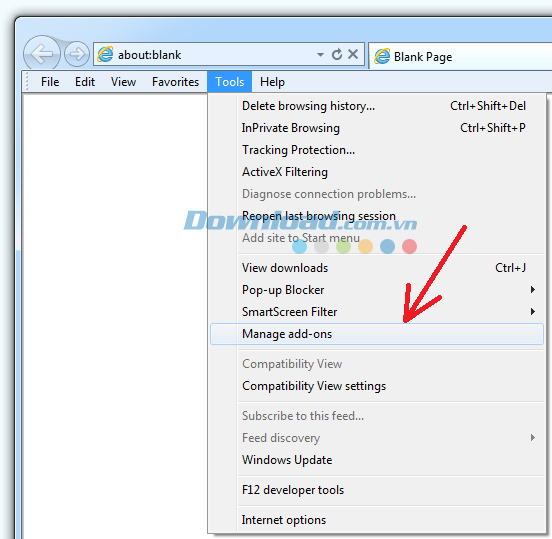
Cửa sổ Manage Add-ons mở ra, các bạn chọn vào Toolbars and Extensions, kéo xuống dưới, nhấp vào All add-ons. Tiếp tục chọn vào dòng chứa Shockwave Flash Object, và click chuột chuyển tình trạng (Status) sang Disable.
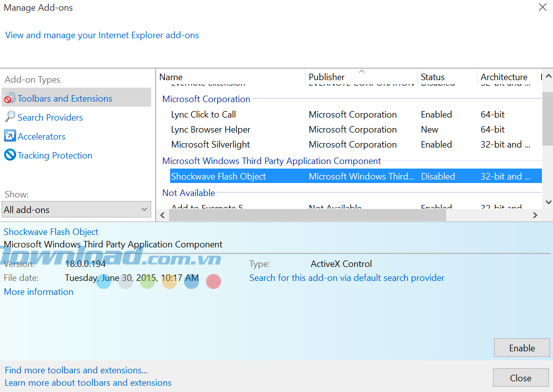
Với trình duyệt này, các bạn có thể truy cập vào biểu tượng ba dấu gạch ngang ở góc trên bên phải, chọn vào Add-ons. Hoặc có thể nhập từ khóa about:addons vào thanh địa chỉ rồi Enter để mở ra giao diện các tiện ích trên trình duyệt. Các bạn cũng tìm tới mục Plugins, chuột trái rồi chọn vàoShockwave Flash Object. Bên tay phải trình duyệt có một hộp thoại để lựa chọn, các bạn click vào mũi tên, chọn Never Active. Sau đó đóng lại và Refresh trình duyệt để ghi nhớ cài đặt.
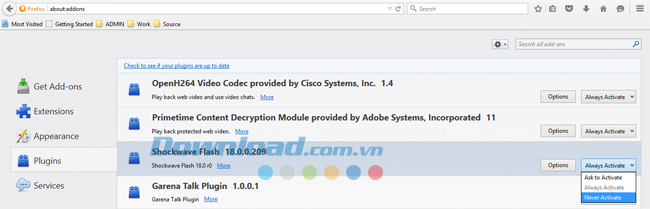
Từ giao diện chính của Edge, các bạn click vào Menu / Settings. Một bảng điều khiển hiện ra, click vào View advanced settings và kéo thanh trượt trong mục Use Adobe Flash Player từ phải sang trái để tắt đi.
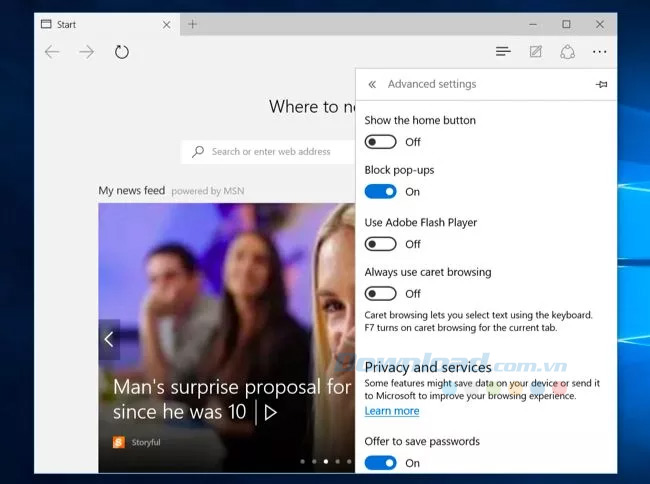
Với các trình duyệt chạy trên thiết bị sử dụng hệ điều hành MAC thì không thể sử dụng các cách xóa thông thường mà phải cài đặt thêm chương trình hỗ trợ. Các bạn truy cập vào đây để tải về các trình gỡ cài đặt tương ứng với máy MAC của bạn.
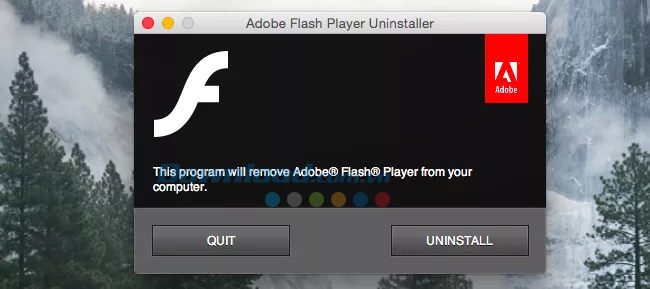
Ngoài ra, các bạn cũng có thể thử vô hiệu hóa hoặc gỡ bỏ tiện ích này trên máy tính Windows bằng cách sử dụng Control Panel.
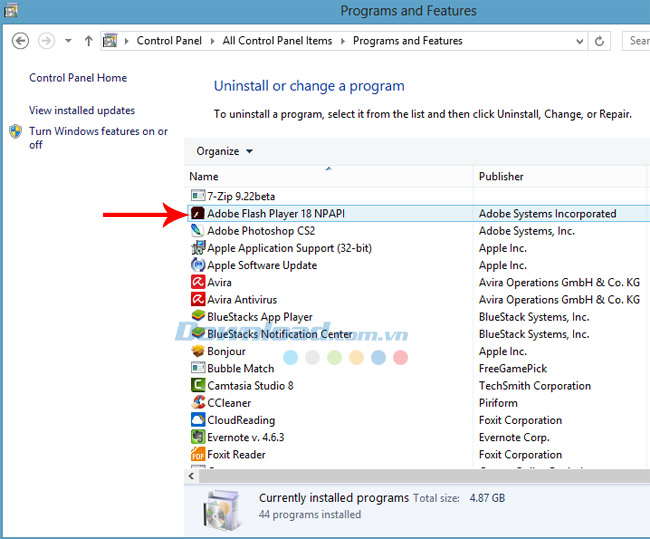
Sử dụng hay không sử dụng Flash Player sẽ mang tới những điều tốt và không tốt riêng. Tùy theo mục đích và nhu cầu sử dụng của mình mà các bạn có thể tham khảo qua bài viết này để tùy ý điều chỉnh tiện ích này để thuận tiện nhất với công việc của mình.
Chúc các bạn thực hiện thành công!
Theo Nghị định 147/2024/ND-CP, bạn cần xác thực tài khoản trước khi sử dụng tính năng này. Chúng tôi sẽ gửi mã xác thực qua SMS hoặc Zalo tới số điện thoại mà bạn nhập dưới đây: